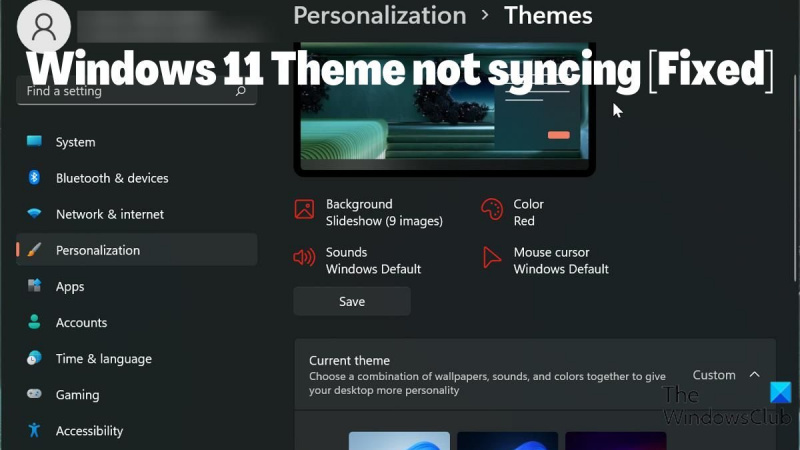நீங்கள் ஒரு தகவல் தொழில்நுட்ப நிபுணராக இருந்தால், உங்கள் Windows தீம் ஒத்திசைக்கப்படாதபோது மிகவும் வெறுப்பூட்டும் விஷயங்களில் ஒன்று உங்களுக்குத் தெரியும். உங்கள் விருப்பங்களைத் தொடர்ந்து மீட்டமைப்பது வேதனையானது, மேலும் சிக்கலை எவ்வாறு சரிசெய்வது என்று உங்களுக்குத் தெரியாவிட்டால் அது ஒரு உண்மையான தலைவலியாக இருக்கலாம். அதிர்ஷ்டவசமாக, உங்கள் Windows தீம் சரியாக ஒத்திசைக்க உதவும் சில குறிப்புகள் எங்களிடம் உள்ளன. இந்த வழிமுறைகளைப் பின்பற்றவும், நீங்கள் எந்த நேரத்திலும் இயங்கிவிடுவீர்கள். 1. முதலில், உங்கள் எல்லா சாதனங்களிலும் ஒரே Microsoft கணக்கைப் பயன்படுத்துகிறீர்கள் என்பதை உறுதிப்படுத்திக் கொள்ளுங்கள். விண்டோஸில் உள்நுழைய நீங்கள் பயன்படுத்தும் கணக்கு இதுவாகும், மேலும் உங்கள் அமைப்புகள் உங்கள் சாதனங்கள் அனைத்திலும் ஒத்திசைக்கப்பட்டுள்ளதா என்பதை உறுதிசெய்வதற்கான திறவுகோல் இதுவாகும். 2. அடுத்து, உங்கள் தீம் தானாக ஒத்திசைக்க அமைக்கப்பட்டுள்ளதா என்பதைப் பார்க்கவும். இதைச் செய்ய, உங்கள் Windows 10 சாதனத்தில் உள்ள 'அமைப்புகள்' பயன்பாட்டிற்குச் சென்று, 'தனிப்பயனாக்கம்' என்பதைக் கிளிக் செய்யவும். பின்னர், 'தீம்கள்' என்பதைக் கிளிக் செய்து, 'உங்கள் தீம்களை ஒத்திசை' அமைப்பு இயக்கப்பட்டிருப்பதை உறுதிசெய்யவும். 3. உங்கள் தீம் இன்னும் ஒத்திசைக்கவில்லை என்றால், அதை மீட்டமைக்க முயற்சிக்கவும். இதைச் செய்ய, 'அமைப்புகள்' பயன்பாட்டிற்குச் சென்று, 'புதுப்பிப்பு & பாதுகாப்பு' என்பதைக் கிளிக் செய்யவும். பின்னர், 'மீட்பு' என்பதைக் கிளிக் செய்து, 'இந்த கணினியை மீட்டமை' என்பதன் கீழ், 'தொடங்கு' என்பதைக் கிளிக் செய்யவும். 4. இறுதியாக, உங்களுக்கு இன்னும் சிக்கல் இருந்தால், Microsoft ஆதரவைத் தொடர்புகொள்ள முயற்சி செய்யலாம். சிக்கலைத் தீர்க்கவும், உங்கள் தீம் சரியாக ஒத்திசைக்கவும் அவர்களால் உங்களுக்கு உதவ முடியும். உங்கள் Windows தீம் சரியாக ஒத்திசைக்க இந்த உதவிக்குறிப்புகள் உதவும் என்று நம்புகிறோம். உங்களுக்கு இன்னும் சிக்கல் இருந்தால், கூடுதல் உதவிக்கு Microsoft ஆதரவைத் தொடர்புகொள்ளவும்.
அவர்களின் சாதனங்களில் பயன்படுத்த தீம்களைத் தேர்ந்தெடுக்கும்போது பயனர் விருப்பத்தேர்வுகள் முக்கியமாக கணக்கில் எடுத்துக்கொள்ளப்படுகின்றன. Windows 11 ஒரு அழகான தோற்றத்தைக் கொண்டிருந்தாலும், சரியான தீம்கள் மூலம் உங்கள் கணினியை இன்னும் சிறப்பாகக் காட்டலாம். மேலும், உங்கள் எல்லா சாதனங்களிலும் தீம்கள் போன்ற அமைப்புகளை ஒத்திசைக்கும் திறன் Windows PC களின் சிறந்த அம்சங்களில் ஒன்றாகும். பல பயனர்களுக்கு, அவர்களின் சாதனங்களில் தீம்கள் மற்றும் பிற அமைப்புகளை ஒத்திசைப்பது என்பது சாதனங்கள் முழுவதும் சீரான தோற்றத்தையும் உணர்வையும் பராமரிக்கும் முறையாகும்.
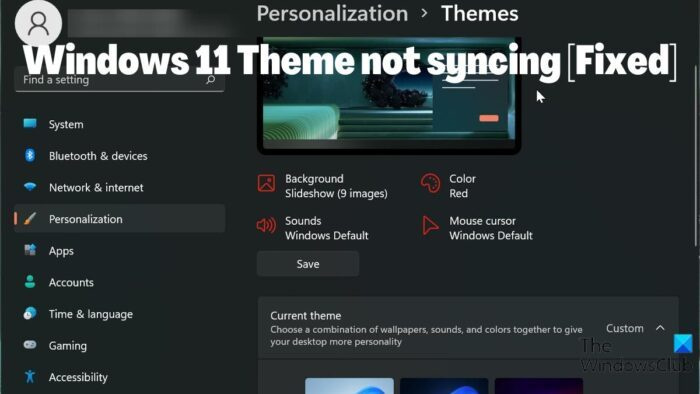
துவக்க உள்ளமைவு தரவு கோப்பில் தேவையான சில தகவல்கள் இல்லை
இருப்பினும், சில பயனர்கள் அதை தெரிவிக்கின்றனர் விண்டோஸ் 11 தீம் ஒத்திசைக்கப்படவில்லை . இது ஒரு விரக்தியான சூழ்நிலையாக இருக்கலாம், ஆனால் பெரும்பாலான சந்தர்ப்பங்களில், தீம் ஒத்திசைவு முடக்கப்பட்டதாலோ, உங்கள் மைக்ரோசாஃப்ட் கணக்கில் உள்ள பிரச்சனையாலோ அல்லது உங்கள் கணினியில் ஏற்படும் ஒரு எளிய கோளாறினாலோ பிரச்சனை ஏற்படலாம். சிக்கலை ஏற்படுத்தக்கூடிய அனைத்து காரணிகளையும் கருத்தில் கொண்டு, இந்த சிக்கலை சரிசெய்ய உதவும் சில தீர்வுகளை நாங்கள் ஒன்றாக இணைத்துள்ளோம்.
விண்டோஸ் 11 தீம் ஒத்திசைக்கப்படாத ஒரு சிக்கல் சரி செய்யப்பட்டது.
ஒத்திசைக்காத Windows 11 தீமை எதிர்கொள்கிறீர்களா? அதைச் சரிசெய்து உங்கள் Windows சாதனங்களுக்கிடையே ஒத்திசைவில் வைத்திருப்பதற்கான சிறந்த வழிகள் இங்கே:
- உங்கள் Windows 11 கணினியில் தீம் ஒத்திசைவு இயக்கப்பட்டிருப்பதை உறுதிசெய்யவும்.
- உங்கள் Microsoft கணக்கைச் சரிபார்க்கவும்
- SFC ஸ்கேன் செய்யவும்
- விண்டோஸ் ஒத்திசைவு அமைப்புகளை முடக்கி இயக்கவும்.
- விண்டோஸைப் புதுப்பித்து உங்கள் கணினியை மறுதொடக்கம் செய்யுங்கள்
- தீம் மாற்றவும்
1] உங்கள் விண்டோஸ் கணினியில் தீம் ஒத்திசைவு இயக்கப்பட்டிருப்பதை உறுதிசெய்யவும்.
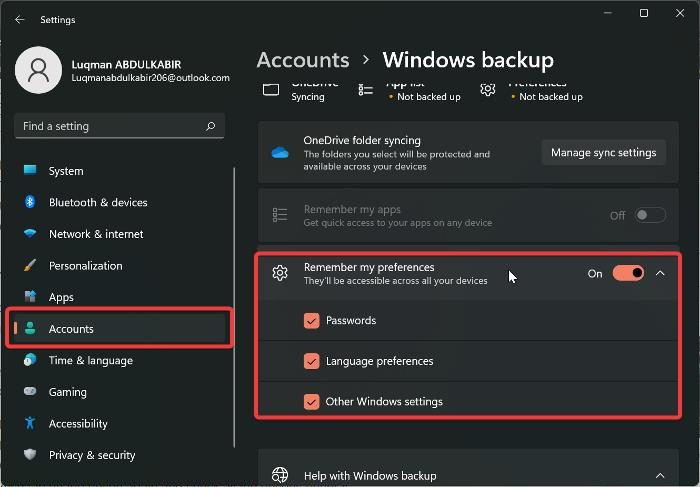
google டாக்ஸ் போன்ற வலைத்தளங்கள்
உங்கள் விண்டோஸ் கணினியில் உள்ள தீம் ஒத்திசைக்கவில்லை என்றால், உங்கள் கணினியில் ஒத்திசைவு விருப்பங்களை நீங்கள் இயக்காமல் இருக்கலாம். ஒத்திசைவு அமைப்புகள் முடக்கப்பட்டிருந்தால், உங்கள் எல்லா Windows PCகளிலும் Windows அமைப்புகளை ஒத்திசைப்பதில் சிக்கல் இருக்கும். இதன் விளைவாக, உங்கள் Windows அமைப்புகளைச் சரிபார்த்து, உங்கள் கணினியில் தீம் ஒத்திசைவு இயக்கப்பட்டிருப்பதை உறுதிசெய்ய வேண்டும். இதற்கிடையில், Windows 11 இல், தீம்களை ஒத்திசைக்க அனுமதிக்கும் இடம் Windows இன் முந்தைய பதிப்புகளிலிருந்து வேறுபட்டது. விண்டோஸ் 11 கணினியில் தீம் ஒத்திசைவை எவ்வாறு இயக்குவது என்பதை இப்போது பார்க்கலாம்:
- அச்சகம் விண்டோஸ் + நான் திறந்த அமைப்புகள் உங்கள் கணினியில்.
- மாறிக்கொள்ளுங்கள் கணக்குகள் மற்றும் அதை கிளிக் செய்யவும்.
- அச்சகம் விண்டோஸ் காப்புப்பிரதி மற்றும் முன் ஸ்லைடரை மாற்றவும் எனது விருப்பங்களை நினைவில் வையுங்கள் .
- மேலும் விருப்பத்தை மீண்டும் கிளிக் செய்து அதன் கீழ் உள்ள அனைத்து விருப்பங்களையும் சரிபார்க்கவும்.
இந்த அம்சத்தை இயக்கிய பிறகு உங்கள் கணினியை மறுதொடக்கம் செய்ய பரிந்துரைக்கப்படுகிறது.
இணைக்கப்பட்டது: ரெஜிஸ்ட்ரி எடிட்டரைப் பயன்படுத்தி ஒத்திசைவு அமைப்புகளை எவ்வாறு சரிசெய்வது
2] உங்கள் Microsoft கணக்கைச் சரிபார்க்கவும்.
ஒத்திசைவு அமைப்புகள் செயல்பட உங்கள் எல்லா கணினிகளும் ஒரே மைக்ரோசாஃப்ட் கணக்கில் உள்நுழைந்திருக்க வேண்டும். எனவே, உங்கள் ஒவ்வொரு கணினியிலும் உங்கள் Microsoft கணக்கு பதிவு செய்யப்பட்டுள்ளதையும், MS கணக்கு அங்கீகரிக்கப்பட்டிருப்பதையும் உறுதிசெய்ய வேண்டும். சிக்கலைச் சுற்றியுள்ள சூழ்நிலைகளைப் பொறுத்து, நீங்கள் இந்த விஷயங்களைச் செய்யலாம்.
- உங்கள் கணினிகளில் நீங்கள் பயன்படுத்தும் அதே மைக்ரோசாஃப்ட் கணக்கில் உள்நுழையவும்.
- உங்கள் கணக்கு சரிபார்க்கப்பட்டதா என்பதை உறுதிப்படுத்தவும்.
- மேலே உள்ள அனைத்தும் ஏற்கனவே செய்யப்பட்டு, சிக்கல் தொடர்ந்தால், உங்கள் Microsoft கணக்கிலிருந்து வெளியேறி, உங்கள் சாதனங்களில் மீண்டும் உள்நுழையவும்.
3] SFC ஸ்கேன் செய்யவும்
விண்டோஸ் பிசிக்களில் சில செயலிழப்புகள் சிதைந்த சிஸ்டம் கோப்புகளுக்குக் காரணமாக இருக்கலாம், இந்த விண்டோஸ் 11 தீம் ஒத்திசைக்கப்படாததால் இருக்கலாம். எனவே, உங்கள் கணினியில் சிஸ்டம் செயலிழப்பை ஏற்படுத்தக்கூடிய சிதைந்த சிஸ்டம் கோப்புகளைக் கண்டறிந்து மாற்றுவதற்கு நீங்கள் SFC ஸ்கேன் செய்ய வேண்டும். SFC ஸ்கேன் செய்வது எப்படி என்பது இங்கே:
- கிளிக் செய்யவும் ஜன்னல் விசை மற்றும் வகை கட்டளை வரி கோரிக்கை புலத்தில்.
- முடிவை வலது கிளிக் செய்து தேர்ந்தெடுக்கவும் நிர்வாகியாக செயல்படுங்கள் .
- வகை sfc/scannow விண்டோஸ் கட்டளை வரியில் மற்றும் அழுத்தவும் உள்ளே வர .
- செயல்முறை முடிந்ததும் உங்கள் கணினியை மறுதொடக்கம் செய்யுங்கள்.
4] விண்டோஸ் ஒத்திசைவு விருப்பங்களை முடக்கி இயக்கவும்.
விண்டோஸ் ஒத்திசைவு விருப்பங்களை முடக்குவது மற்றும் இயக்குவது இந்த சிக்கலை தீர்க்க உதவும். மேலே உள்ள தீர்வை நீங்கள் முயற்சித்தாலும், பிரச்சனை இன்னும் சரி செய்யப்படவில்லை. நீங்கள் விண்டோஸ் ஒத்திசைவு அமைப்புகளுக்குச் சென்று அதை அணைக்க வேண்டும். பின்னர் உங்கள் கணினியை மறுதொடக்கம் செய்து அதை மீண்டும் இயக்கவும்.
5] விண்டோஸைப் புதுப்பித்து உங்கள் கணினியை மறுதொடக்கம் செய்யுங்கள்.
சில நேரங்களில் Windows 11 தீம் ஒத்திசைக்காத சிக்கலை நீங்கள் எதிர்கொள்வதற்கு விண்டோஸ் பிழை காரணமாக இருக்கலாம். அப்படியானால், உங்கள் Windows 11 ஐ மிக சமீபத்திய பதிப்பிற்கு புதுப்பிக்கும் வரை மேலே உள்ள தீர்வுகளை முயற்சிப்பது உதவாது. அதை எப்படி செய்வது என்பது இங்கே:
துறைமுகங்கள் ஜன்னல்கள் 8 ஐ எவ்வாறு திறப்பது
- செல்க அமைப்புகள் உங்கள் கணினியில்.
- அச்சகம் விண்டோஸ் புதுப்பிப்புகள் .
- தேர்வு செய்யவும் புதுப்பிப்புகளைச் சரிபார்க்கவும் .
ஏதேனும் புதுப்பிப்புகள் இருந்தால், செயல்முறைக்குப் பிறகு அவை உங்கள் கணினியில் நிறுவப்படும். புதுப்பித்த பிறகு உங்கள் கணினியை மறுதொடக்கம் செய்ய வேண்டும்.
6] தீம் மாற்றவும்
Windows தீம் வேறு மாறுபாட்டிற்கு மாற்றுவது மற்றும் தீம் ஒத்திசைக்கப்படுகிறதா என்பதைப் பார்ப்பது மதிப்புக்குரியது, பின்னர் சிக்கலைப் பற்றிய சில உண்மைகளைக் கண்டறிய, முந்தையதை மாற்றவும். நீங்கள் வேறு தீம் மற்றும் தீம் ஒத்திசைவு வேலைகளுக்கு மாறியிருந்தாலும், முந்தையதை மாற்றிய பிறகு வேலை செய்யவில்லை என்றால், நீங்கள் வேறு தீம் பயன்படுத்த வேண்டியிருக்கும். இருப்பினும், நீங்கள் பயன்படுத்தும் தீமில் எந்த பிரச்சனையும் இல்லை என்றால், தீம் ஒத்திசைவு விருப்பம் முன்னும் பின்னுமாக மாறிய பிறகு செயல்படும் நிலைக்குத் திரும்ப வேண்டும்.
கீழே உள்ள கருத்துகள் பிரிவில் உங்களுக்காக வேலை செய்த தீர்வை எங்களுக்குத் தெரிவிக்கலாம்.
படி:
- இந்த தீம் டெஸ்க்டாப்பில் பயன்படுத்த முடியாது
- ஒத்திசைவு அமைப்புகள் வேலை செய்யவில்லை அல்லது சாம்பல் நிறத்தில் உள்ளன
விண்டோஸ் 11 இல் எனது அமைப்புகளை எவ்வாறு ஒத்திசைப்பது?
உங்கள் கணினிகளில் Windows அமைப்புகளை ஒத்திசைக்கும் முன், அவற்றில் உங்கள் Microsoft கணக்குடன் உள்நுழைய வேண்டும். அதன் பிறகு, பின்வரும் படிகளைப் பின்பற்றுவதன் மூலம் உங்கள் விண்டோஸ் 11 கணினியில் உங்கள் அமைப்புகளை ஒத்திசைக்கலாம்:
- அச்சகம் விண்டோஸ் + நான் திறந்த அமைப்புகள் .
- அச்சகம் கணக்குகள் .
- தேர்வு செய்யவும் உங்கள் அமைப்புகளை ஒத்திசைக்கவும் மற்றும் இயக்கவும் ஒத்திசைவு அமைப்புகள் விருப்பம்.
விண்டோஸ் 11 தீம் மாற்றுவது எப்படி?
உங்கள் கணினியில் கிடைக்கும் மற்றொரு தீமுக்கு Windows 11 தீம் மாற்றுவது எளிது. அதை எப்படி செய்வது என்பது இங்கே:
- உங்கள் டெஸ்க்டாப்பில் உள்ள காலி இடத்தை வலது கிளிக் செய்து தேர்ந்தெடுக்கவும் தனிப்பயனாக்கம் .
- தேர்ந்தெடு தலைப்பு இடது பேனலில் உள்ள பட்டியலில் இருந்து விருப்பம்.
- உங்கள் விண்டோஸ் தீமாக அமைக்க விரும்பும் தீம் மீது கிளிக் செய்யவும்.
நிலையான விண்டோஸ் தீம்களில் இருந்து தீம் ஒன்றை நீங்கள் தேர்வு செய்யலாம் அல்லது மைக்ரோசாஃப்ட் ஸ்டோரிலிருந்து பதிவிறக்கம் செய்யலாம்.
வண்ணப்பூச்சில் உரை நிறத்தை மாற்றவும்